Win7系統時間不准確,但是在修改的時候,卻發現無法進行修改。怎麼才能解決這個問題呢?現在就讓小編幫大家分析一下這個問題的原因以及解決的方法。
推薦:Win7旗艦版下載
系統時間無法修改的原因分析 :
一、主板電池(cmos)沒電了
二、沒有修改時間的權限
三、電腦存在病毒(此類病毒修改時間的目的是讓殺毒軟件用不了,或者導致某些軟件運行不正常,比如證券炒股軟件)
解決方法:
1、判斷是否cmos電池沒電,首先啟動筆記本電腦後進入bios界面,然後修改時間,保存退出,關掉電腦重啟,再進入cmos查看,如果時間是按照修改之後運行的,就說明電池沒問題,否則就需要更換電池,如果更換了好電池之後還是不行,那可能是主板出現問題了。
2、判斷是否是病毒,有的電腦在windows下時間可以修改,但是修改之後又很快跳到一個錯誤的時間,這種情況的話就是病毒,如果時間可以修改,但重新啟動之後時間就不對,那麼可以在時間修改之後,啟動電腦,進入bios看,如果這時候時間就錯了,說明是主板電池沒電了,如果這時候時間是對的,進入windows之後時間就錯了,就說明是病毒。
3、檢查是否有時間修改權限,先弄清楚自己電腦的windows用戶名,如果不知道就按下ctrl+alt+del三個鍵查看。
1)首先點擊開始—運行,在運行對話框中輸入secpol.msc,然後回車;
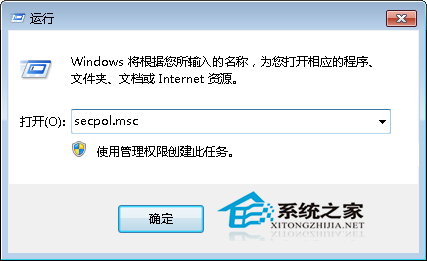
2)在彈出來的“本地安全策略”窗口中,展開定位到“本地策略--》用戶權利指派”項;
3)然後在右邊的列表中找到並雙擊“更改系統時間”,彈出一個窗口(如果操作無法完成,說明你沒有管理權限,用administrator重新登錄),裡面列出了有權限的用戶列表,如果發現沒有你的用戶名,則說明你原先沒有權限,如果已經有你的用戶名,說明你有權限,但是如果時間還是無法修改,說明是病毒。
4)如果是屬於沒有權限的情況,則增加權限後再修改時間。如果判斷是病毒,而當前又無有效殺毒方法,則建議取消所有用戶的時間修改權限,然後按照以下的操作!
取消權限:從列表中選擇用戶,點刪除,再點確定。
增加權限:點擊“添加用戶或組”,再點高級,從列表中選擇用戶,確定選擇,再點確定關閉即可。
這就是Win7系統時間無法修改的原因和解決方法了,有遇到這個問題的用戶,快來看看吧。